Correction d'un vérificateur orthographique Outlook ne fonctionne pas
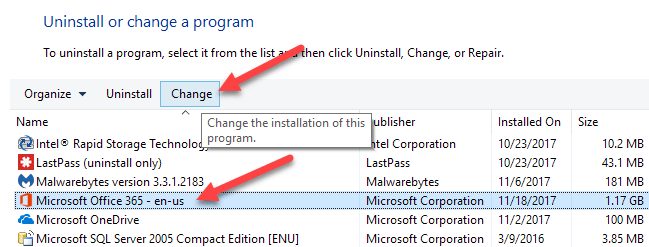
- 3666
- 84
- Noa Faure
J'ai récemment mis à niveau la version de Microsoft Office sur mon ordinateur et j'ai appris que mon vérificateur orthographique ne fonctionnait plus! Habituellement, cela me montrait automatiquement des mots mal orthographiés immédiatement si je les faisais mal, cependant, après la mise à niveau, rien n'était marqué.
Même si je courais le vérificateur orthographique manuellement, il se terminerait sans marquer ni corriger les mots mal orthographiés! Ennuyeux! Après avoir fait des recherches, j'ai trouvé quelques solutions possibles. Vous pourriez rencontrer ce problème dans Word 2007, 2010, 2013 ou 2016.
Table des matièresMéthode 1 - Activer la prestation du mot
Étant donné que Outlook utilise Microsoft Word pour la vérification des sorts, vous devez vous assurer que la vérification des sorts fonctionne d'abord dans Word.
Dans les anciennes versions de Word, cliquez sur l'icône Round Office en haut à gauche, puis cliquez sur Options de mots.
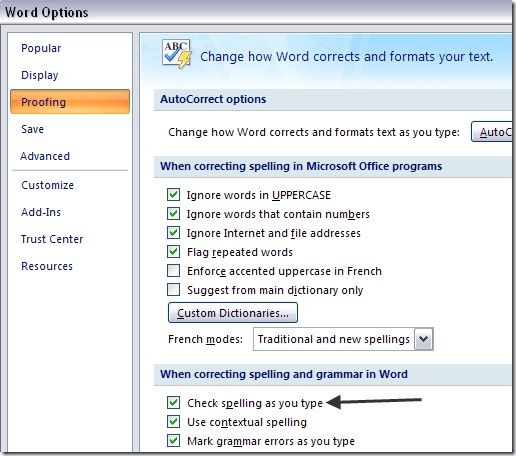
Si les nouvelles versions de bureau, vous cliquez sur Déposer et puis Options. Vous avez également la possibilité de vérifier la grammaire avec l'orthographe, si vous le souhaitez.
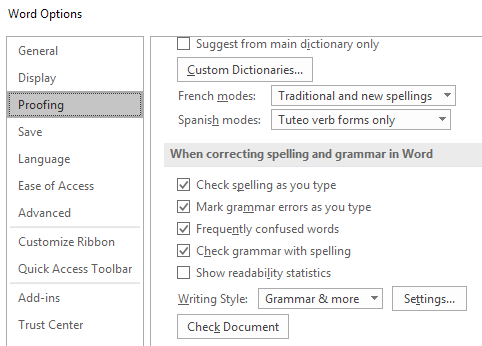
Une fois que vous avez fait cela, vous devez cliquer sur Compléments Et puis choisissez Articles désactivés du Gérer menu déroulant en bas. Puis cliquez sur le Aller bouton.
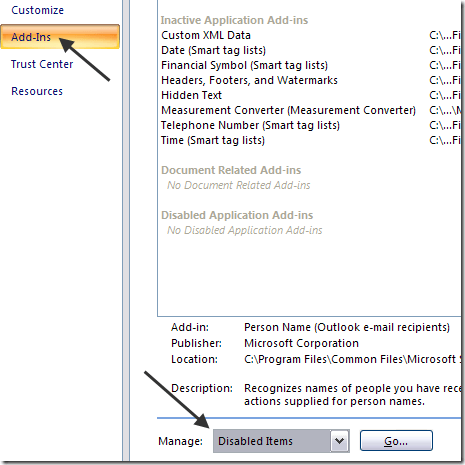
Sois sûr que Épreuves n'est pas désactivé. Si c'est dans la liste des articles handicapés, assurez-vous de le réactiver.
Méthode 2 - Supprimer Clé d'enregistrement
Si cette méthode n'a pas fonctionné, vous devrez peut-être essayer une approche différente. Vous pouvez le faire en supprimant une clé de registre qui n'affectera pas négativement Word ou vos programmes de bureau.
Accédez à la clé de registre suivante:
Hkey_current_user \ logiciel \ Microsoft \ Office \ 12.0 \ mot
Selon la version de Word que vous avez, elle peut être ou non 12.0. Supprimer l'ensemble Mot clé. Lorsque vous rouvrez le mot, il recréera toutes les clés et les sous-clés pour vous. Aussi, redémarrez les fenêtres après la suppression de la clé.
J'espère que cela devrait résoudre le problème de vérification des orthographiques. Sinon, vous pouvez accéder à la clé suivante:
HKEY_CURRENT_USER \ SOFTWAY \ Microsoft \ Shared Tools \ Proofing Tools \ 1.0 \ Override \
Supprimer simplement le Passer outre clé. Dans les versions normales de bureau, vous n'avez pas du tout besoin de cette clé, il est donc sûr de supprimer.
Méthode 3 - Bureau de réparation
Si rien de tout cela n'a fonctionné pour vous et qu'Outlook ne vérifie toujours pas correctement, vous pouvez essayer de réparer l'installation. Vous pouvez le faire en allant à un panneau de commande, Ajouter / supprimer les programmes ou Programmes et fonctionnalités, Cliquez sur Microsoft Office, puis cliquez sur Changement.
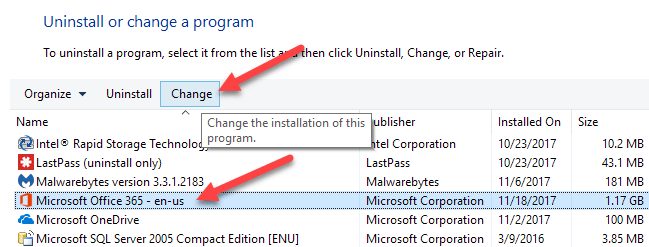
Puis choisissez le Réparation option et permettre au programme de réparer l'installation. Dans les nouvelles versions de bureau, vous pouvez choisir entre une réparation rapide et une réparation en ligne, ce dernier est plus complet. Il peut prendre un certain temps à la réparation pour terminer. Une fois terminé, assurez-vous de redémarrer votre ordinateur.
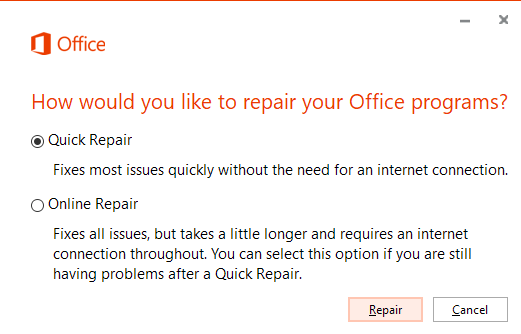
C'est à peu près ça! Si vous avez toujours ce problème, postez un commentaire ici et j'essaierai d'aider! Apprécier!
- « Utilisez de petites icônes sur la barre des tâches Windows 7/8/10
- Connectez deux ordinateurs à l'aide d'un câble croisé »

